【QQ影音去广告版下载】QQ影音精简版 v4.4.2.998 官方电脑版
软件介绍
QQ影音去广告版是一款十分方便好用的电脑观影软件,它将内置的广告插件通通删除,只给用户保留了最纯粹的上网观影或者本地看片,为用户分享的是最佳的观影享受。除此之外,用户能够通过QQ影音对视频进行简单的剪切、格式转换等,功能十分强大。
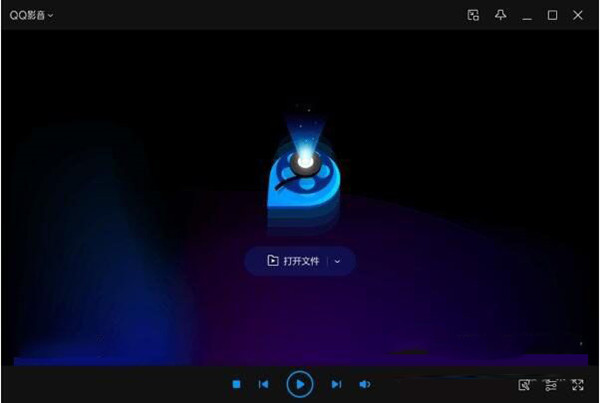
软件特色
1、任意播放:一切电影音乐格式,通通可以播放,包括Flash、RM、MPEG、AVI、WMV、高清、DVD,视频格式,音频格式都支持
2、任意拖放:视频、音频(电影、音乐等)直接拖到播放栏,“拖来就播”,字幕拖拽同时,时间还会自动同步。
3、任意放置:“迷你模式”随地放置,超低CPU占用率,一遍聊天,一遍游戏,一遍电视,全都不影响。
软件功能
1、全格式支持
Flash、RM、MPEG、AVI、WMV、DVD、3D…一切电影音乐格式统统支持。
2、专业级高清支持
QQ影音深入挖掘和发挥新一代显卡的硬件加速能力,全面支持高清影片流畅播放。
3、更小、更快、更流畅
QQ影音首创轻量级多播放内核技术,安装包小、CPU占用少、播放更加流畅清晰。
4、无广告、无插件,五星级的视听享受
清爽的界面风格,绝无广告和插件的干扰,让您在影音娱乐的专属空间里,真正拥有五星级的视听享受。
QQ影音去广告版怎么压缩视频
1、打开QQ影音之后,点击工具,然后会跳出一个菜单,在里面找到“压缩”。
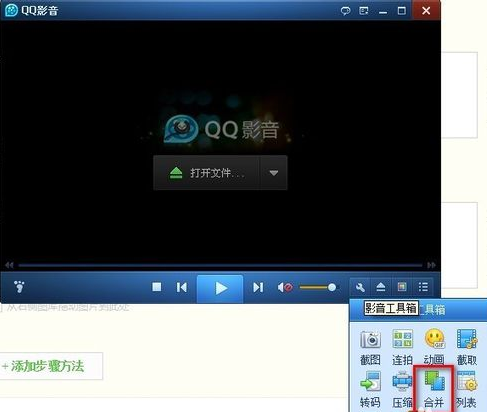
2、找到“压缩”之后点击进入“音视频压缩”页面。
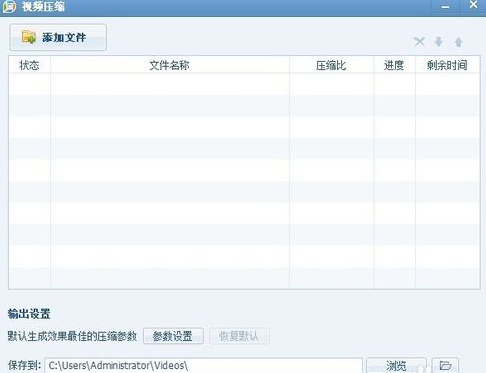
3、在“音视频压缩”页面点击“添加文件”,选择我们需要转码的视频文件。

4、选择视频后,我们开始选择我们需要转换的格式,我们可以在设置栏中找到我们需要设置的参数。
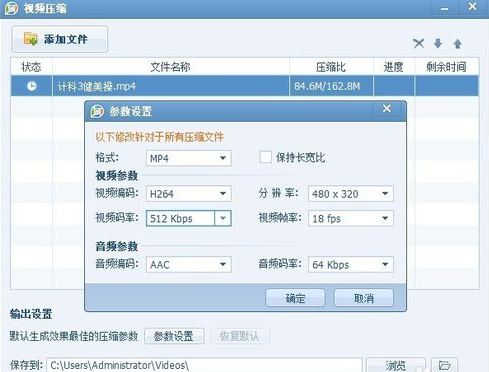
5、设置完成之后,我们可以选择我们转换完成之后视频的视频路径。然后点击开始,就会跳转到视频转换页面,我们只要坐等就可以了。
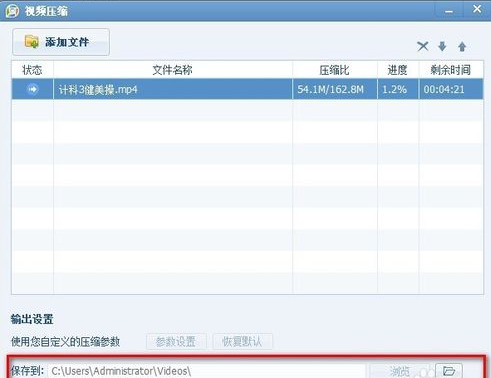
QQ影音去广告版怎么转换视频格式
1、选择下面的扳手按钮,并选择转码
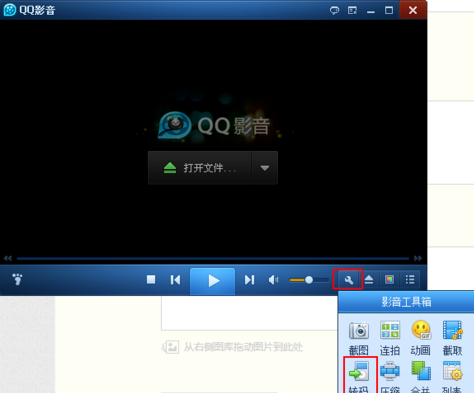
2、选择转码后,出现如下画面。
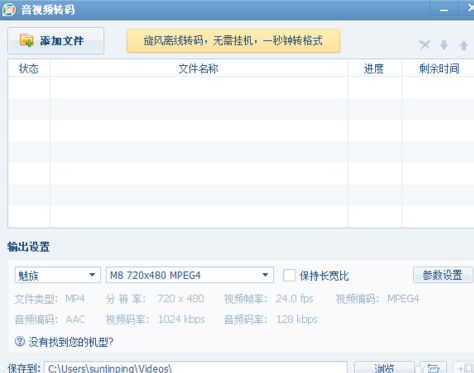
3、我们选择添加文件按钮,选择一个视频,并打开。
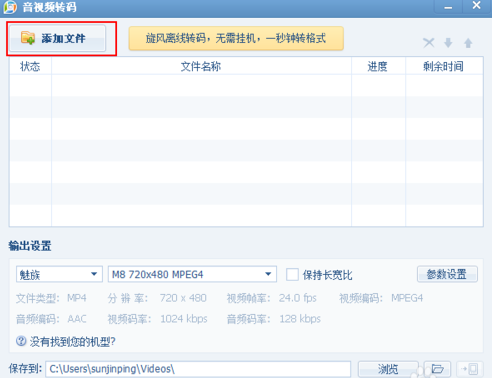
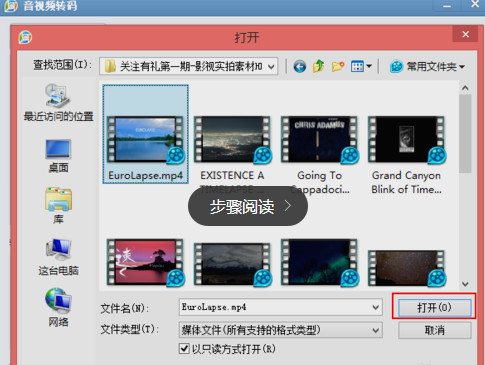
4、最后,我们设置转换为AVI格式的视频,以及视频保存路径。
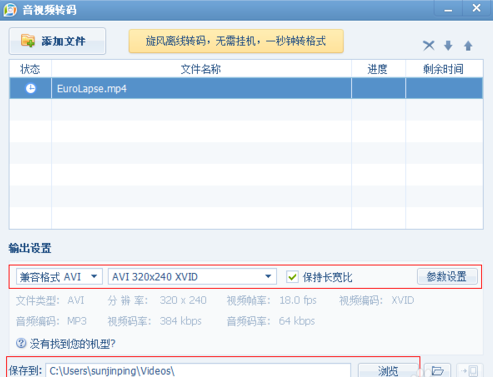
5、点击参数设置按钮后,可以在参数设置里面进行更加高级的设置。
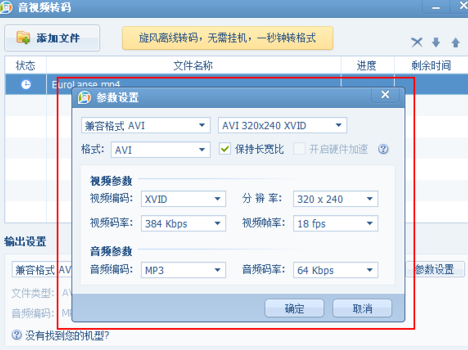
6、设置完成后, 点击开始按钮就可以开始转化了,等达到100%后就可以看到转换后的视频了。
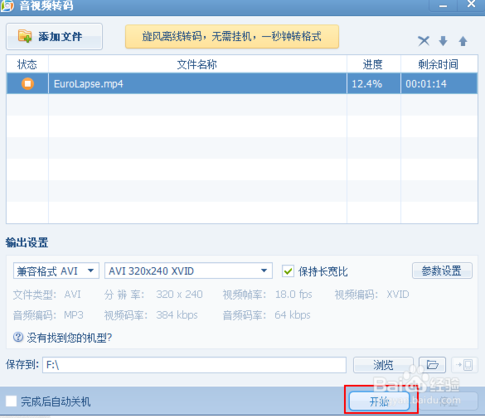
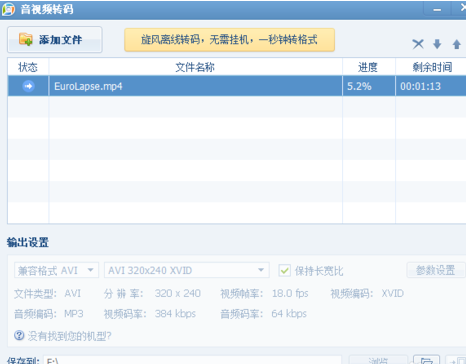
7、查看转换后的视频格式,我们成功把MP4格式转化成了AVI格式。
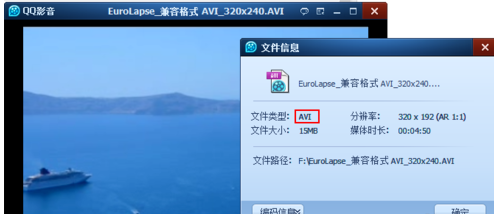
安装方法
1、在知识兔下载QQ影音去广告版安装包,解压之后双击“QQ影音 4.4.2.998.exe”,进入一个安装界面,勾选“同意用户许可协议”,点击“自定义安装”
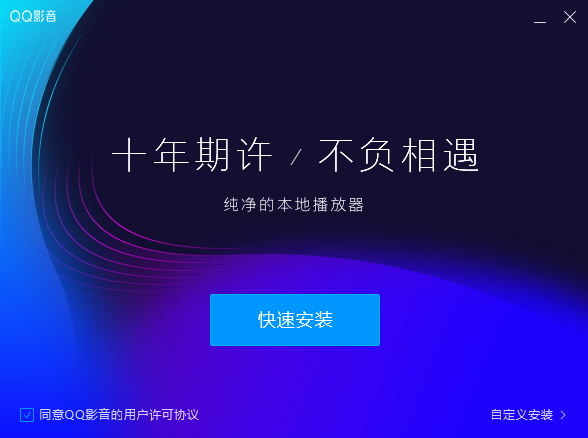
2、这里建议将文件安装在D盘,也可以安装在C盘,点击立即安装
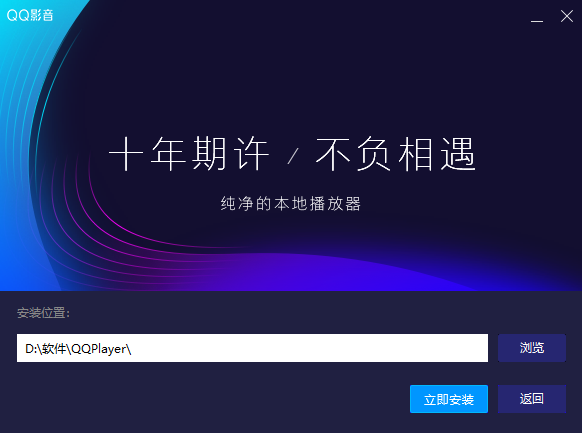
3、QQ影音播放器正在安装当中,过程很快,请耐心等候

4、QQ影音播放器安装完成,点击“立即体验”即可退出该界面
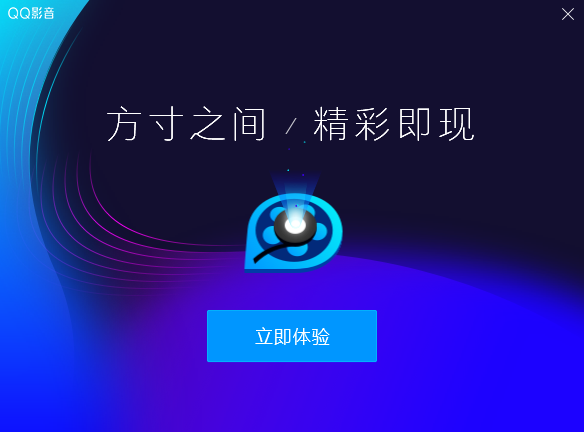
下载仅供下载体验和测试学习,不得商用和正当使用。
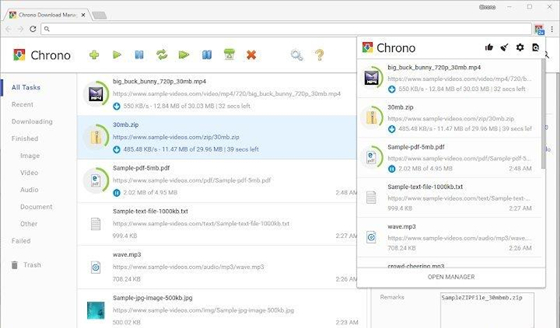
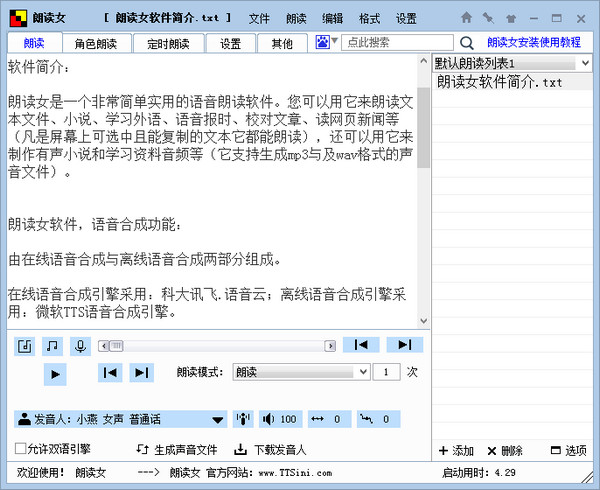
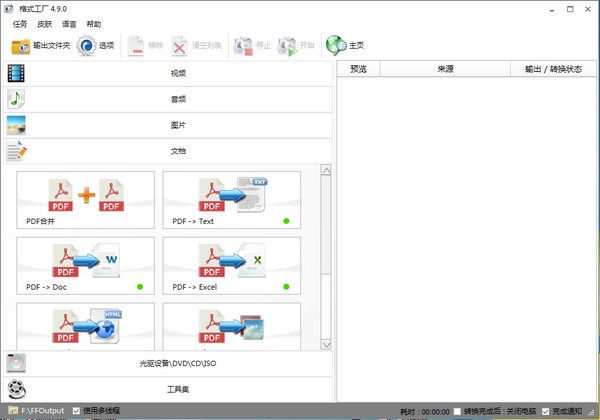
发表评论